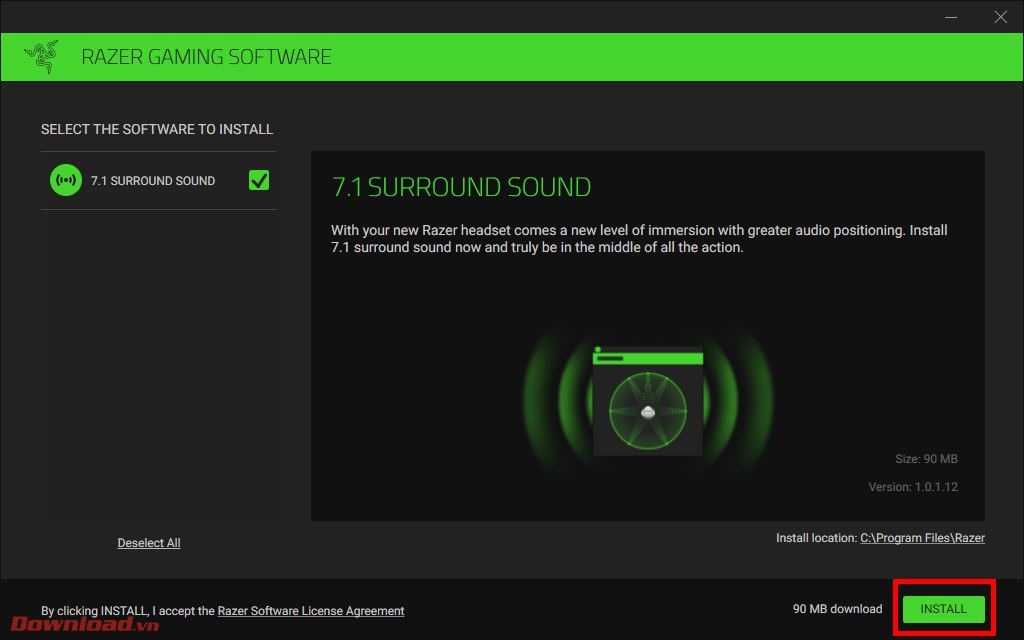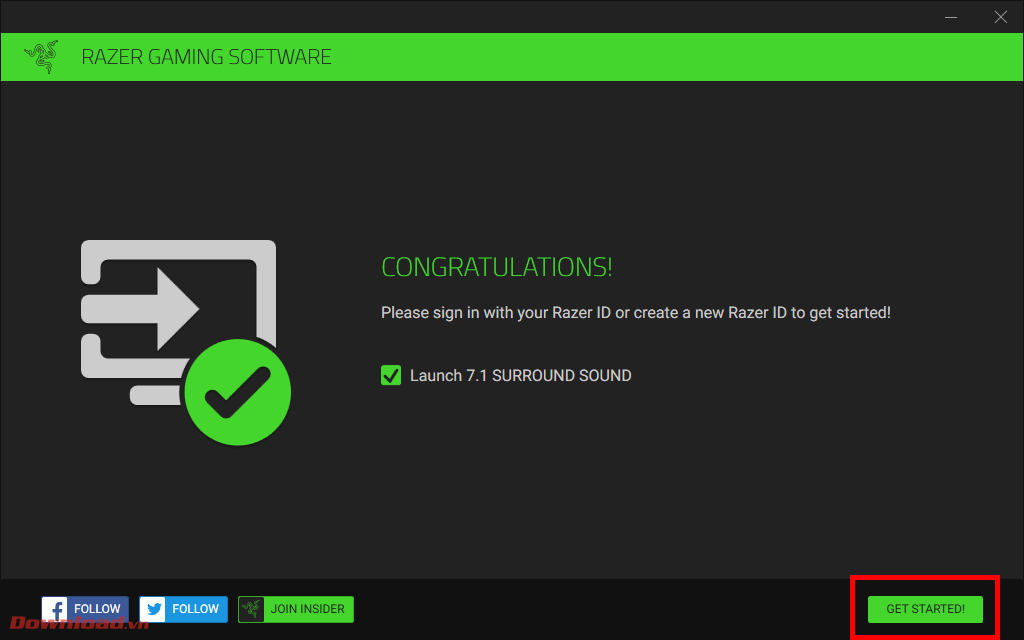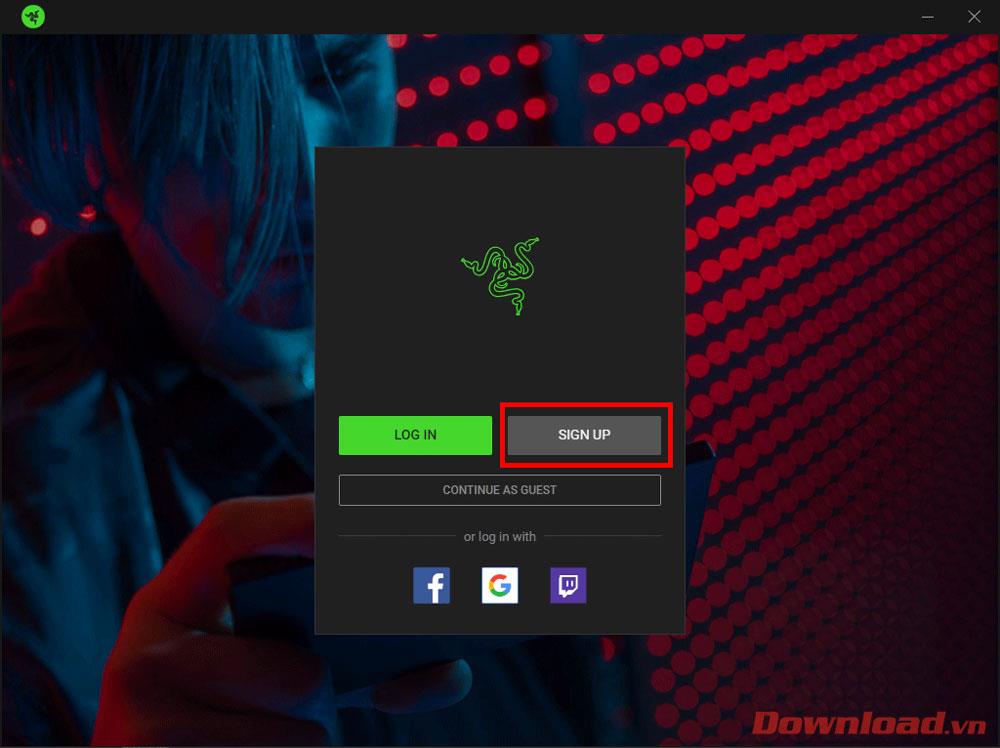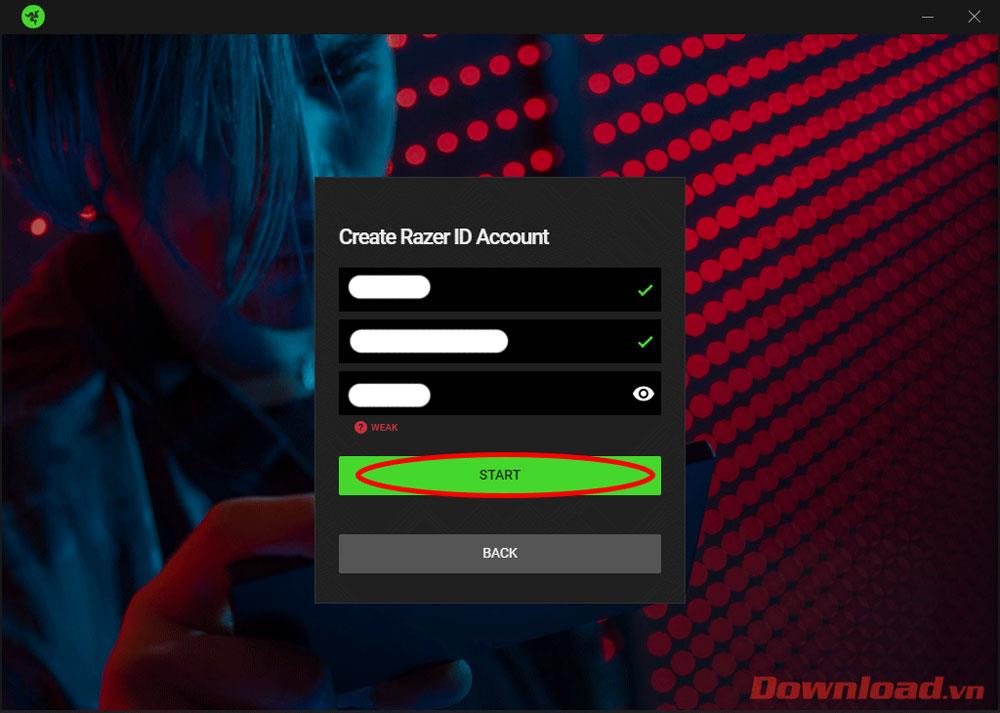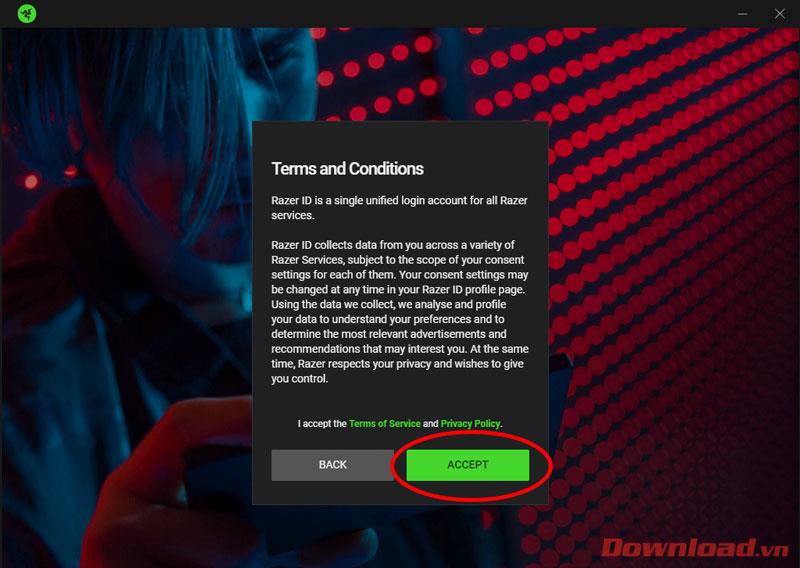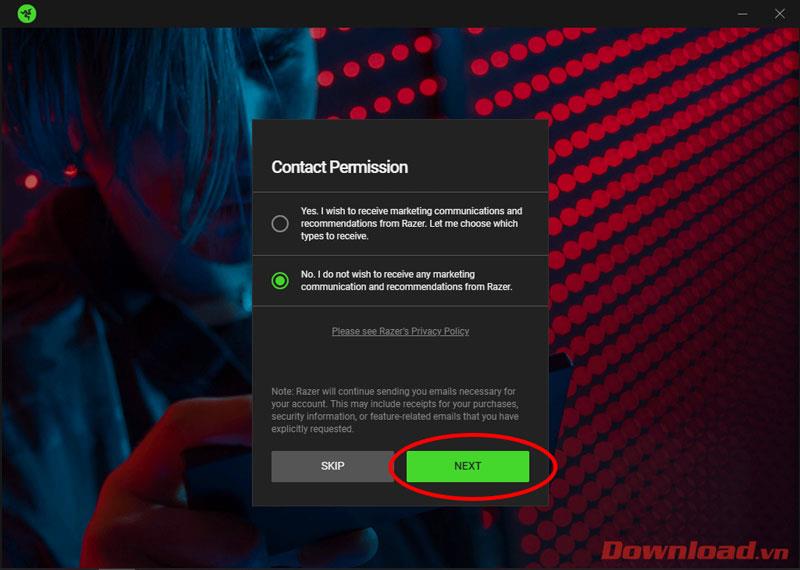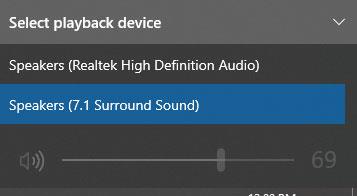Dźwięk 7.1 nie jest już dla użytkowników dziwną koncepcją, ponieważ coraz więcej zestawów słuchawkowych obsługuje tę funkcję. W następnym artykule WebTech360 poprowadzi Cię przez instalację i korzystanie z niezwykle dobrego oprogramowania do emulacji dźwięku 7.1 firmy Razer o nazwie: Razer 7.1 surround .
Instrukcje emulacji dźwięku 7.1 dla słuchawek z Razer surround
Najpierw pobierz oprogramowanie Razer 7.1 surround ze strony: https://www.razer.com/71-surround-sound. Uwaga, to oprogramowanie obsługuje tylko system operacyjny Windows 10 w wersji 64-bitowej .
Po pobraniu otwórz plik instalacyjny i wybierz przycisk Instaluj .
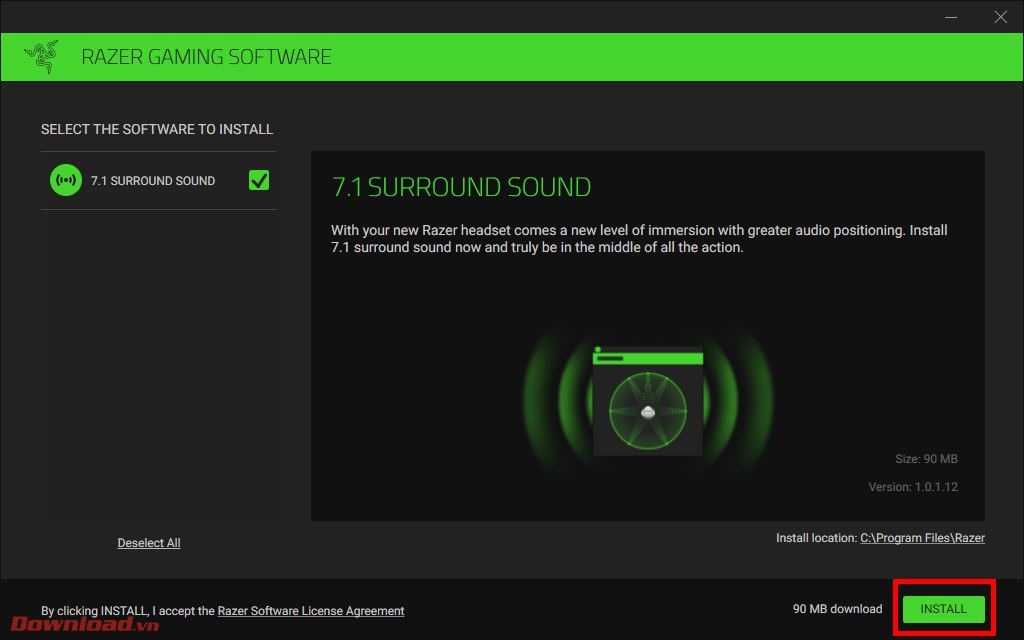
Poczekaj chwilę, aż oprogramowanie zostanie automatycznie zainstalowane, a następnie kliknij przycisk Rozpocznij . Pamiętaj, aby najpierw sprawdzić pole dźwiękowe Uruchom 7.1 surround .
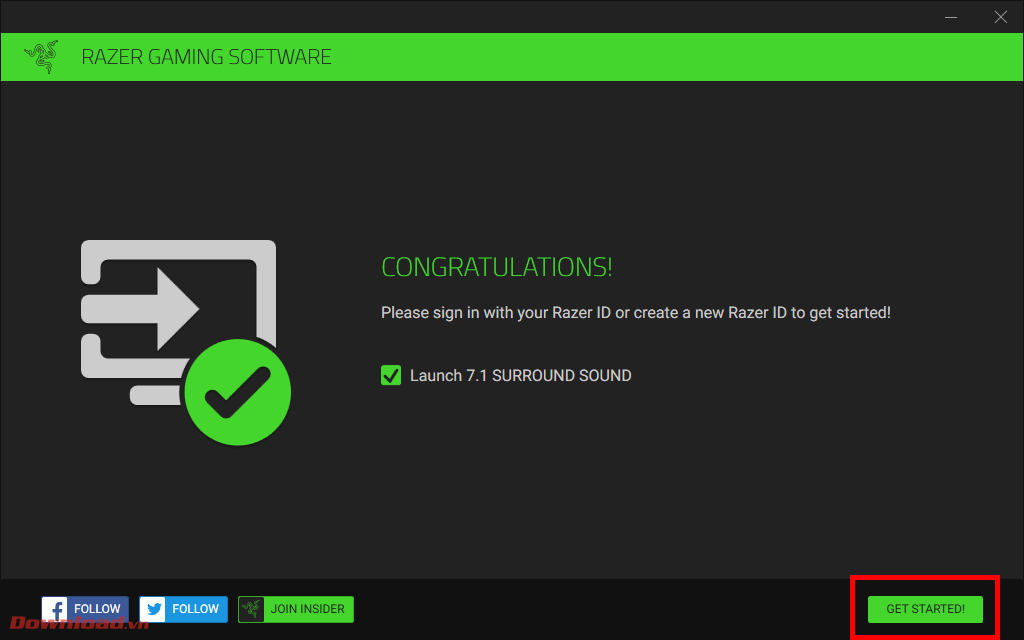
Oprogramowanie otworzy się automatycznie wraz z oknem logowania. Aby korzystać z Razer surround, musisz zalogować się na konto Razer. Jeżeli posiadasz już konto kliknij Zaloguj się i zaloguj się normalnie. Jeśli nie, kliknij Zarejestruj się .
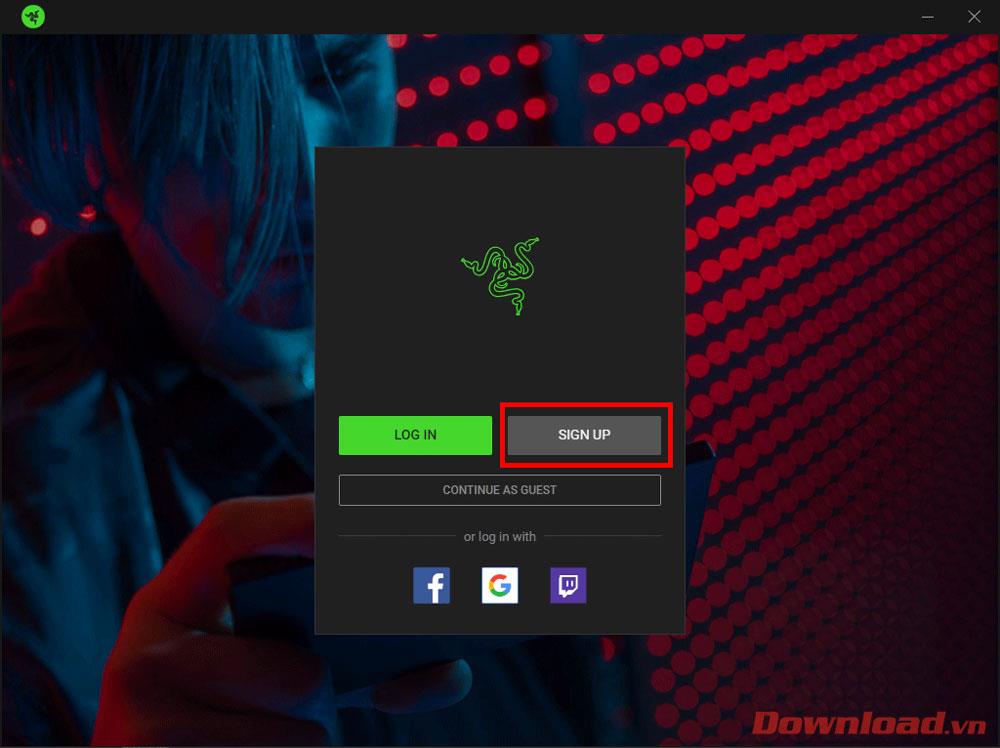
Pojawi się okno dialogowe rejestracji, wpisz swoje imię i nazwisko, adres e-mail i hasło w 3 puste pola, a następnie naciśnij przycisk Start .
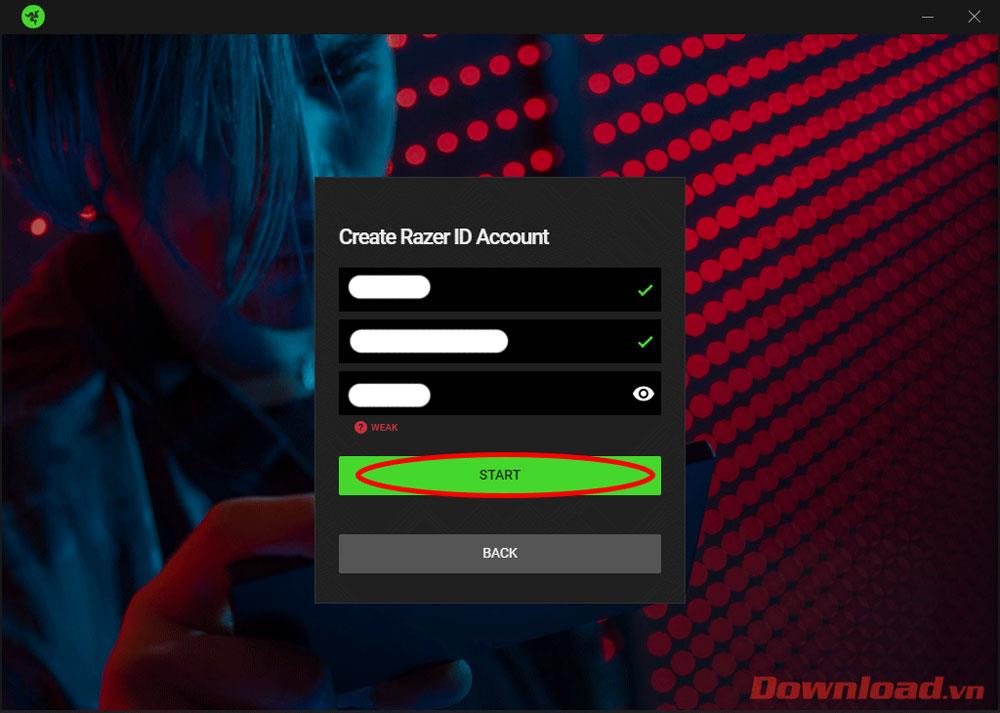
Kontynuuj naciskanie przycisku Akceptuj .
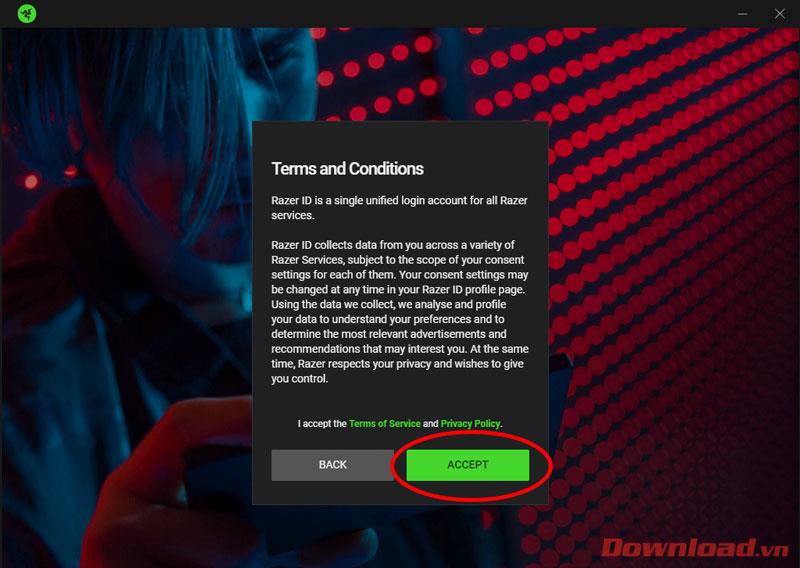
Pojawi się okno dialogowe Pozwolenie na kontakt z pytaniem, czy chcesz połączyć się z usługami online i powiadomieniami Razer, wybierz jedną z dwóch linii Tak lub Nie , a następnie kliknij Dalej .
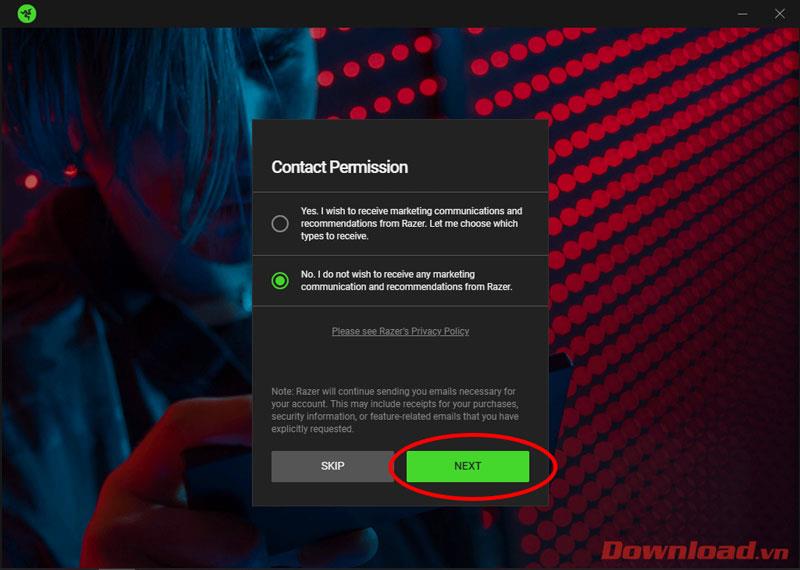
Teraz musisz zalogować się ponownie w pierwszym kroku logowania. Po pomyślnym zalogowaniu program automatycznie utworzy wirtualny sterownik karty dźwiękowej o nazwie 7.1 surround sound. Możesz to sprawdzić, klikając przycisk głośnika pod paskiem zegara. Możemy także łatwo przełączać się między domyślnym a systemem dźwiękowym 7.1.
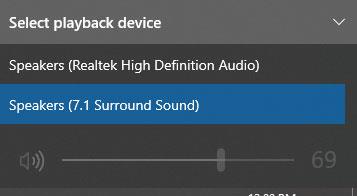
To wszystko, możesz cieszyć się muzyką lub grami z żywym dźwiękiem 7.1 bez konieczności posiadania drogiego zestawu słuchawkowego z Razer surround Sound.
Życzę powodzenia!